win7发现不了无线网络连接怎么办 win7搜索不到无线网络列表解决方法
如果使用的是win7笔记本电脑,那么就可以只用自带的无线网卡来连接wifi无线网络了。不过有用户遇到一个问题,win7发现不了无线网络连接了,这该怎么办呢?出现这个问题可能是无线网卡没有正确开启导致的,下面就和小编一起来学习下win7搜索不到无线网络列表解决方法。
相关教程:家里的台式电脑怎么连wifi
方法一:开启无线网卡
1.单击右下角的无线网络以打开网络和共享中心。

2.单击“更改适配器设置”。
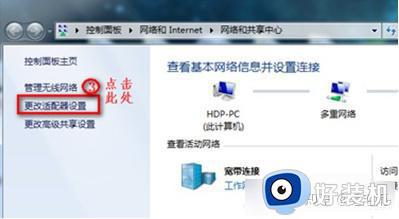
3.在“网络连接”窗口中,如果网络连接中的无线网络显示为灰色。则右键单击“启用”。
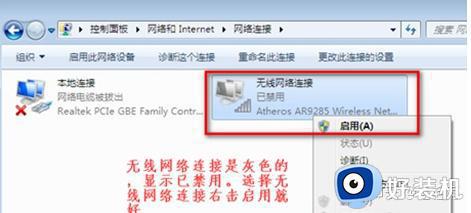
4.在网络连接中没有无线网络连接,按照以下步骤进行。
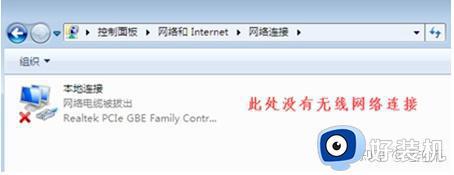
5.在桌面上,右键单击“计算机”,然后选择“管理”。
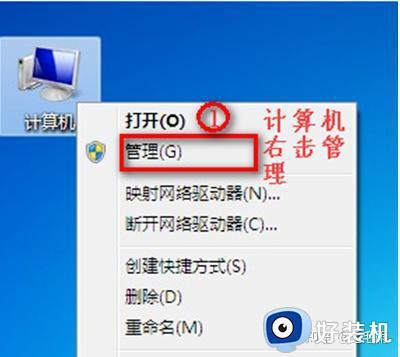
6.单击“设备管理器”。看一下“网络适配器”的作用。
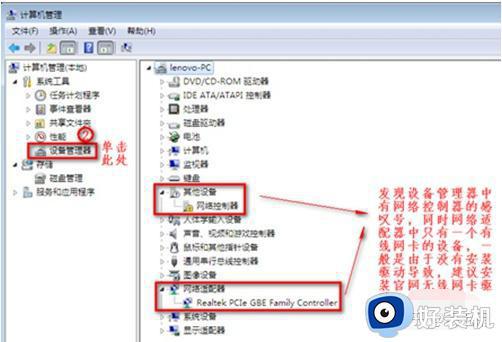
7.重新启动计算机后,连续按F2键进入BIOS。确保“配置”页面上的“无线局域网支持”处于“启用”状态。如果处于“禁用”状态,则如图所示进行更改。
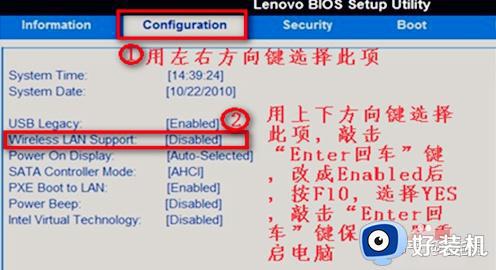
方法二:开启无线服务
1、鼠标右击“计算机”,点击“管理”打开计算机管理界面;

2、点击“服务和应用程序”-“服务”,找到“WLAN AutoConfig”;
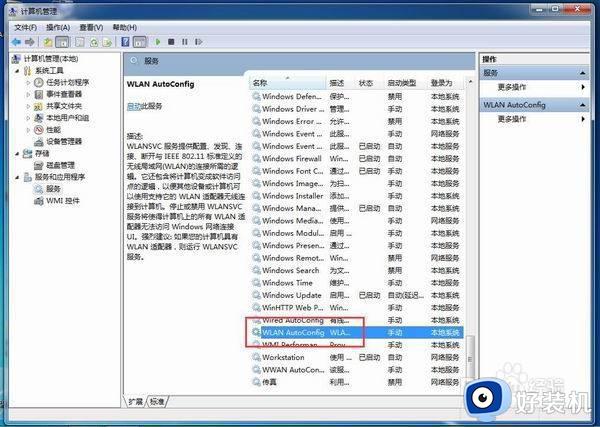
3、右击选择“启动”即可。
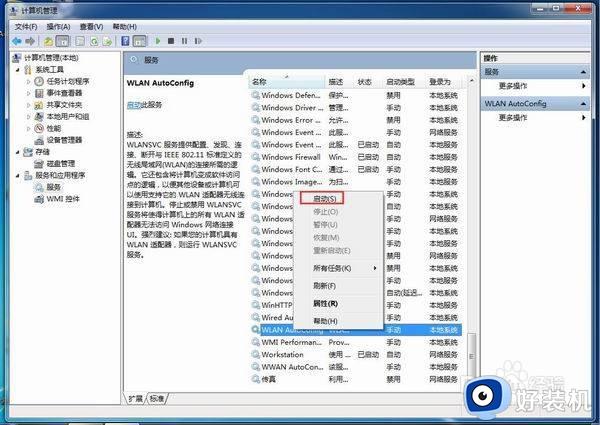
方法三:打开无线开关
笔记本电脑上找到无线标志的按键,比如下图是F2,那么就按Fn+F2开启无线开关。

win7发现不了无线网络连接怎么解决的方法就是这样子,如果你也遇到电脑搜索不到无线网络信号的问题,就可以参考上面的教程来解决。
win7发现不了无线网络连接怎么办 win7搜索不到无线网络列表解决方法相关教程
- win7电脑无线网络不显示网络列表如何修复 win7电脑不显示无线网络连接列表怎么解决
- win7红叉搜索不到无线网怎么办 win7网络显示红叉搜不到网络解决方法
- win7搜不到某个wifi网络怎么办 win7搜索不到某个wifi解决方法
- win7搜索不到家里的wifi怎么办 win7搜索不到自己家网络修复方法
- windows7怎么连接wifi搜索不到 win7无线搜索不到wifi的解决方法
- win7系统找不到wifi连接怎么办 win7系统找不到无线网络连接的解决方法
- Win7系统无法连接wifi列表怎么办 Win7无法连接无线网络wifi处理方法
- windows7搜索不到wifi如何修复 win7电脑找不到无线网络怎么解决
- win7wifi列表里找不到自家怎么办 win7wifi列表里找不到自家两种解决方法
- win7笔记本找不到wifi网络怎么回事 win7笔记本找不到无线网络连接wifi如何解决
- win7访问win10共享文件没有权限怎么回事 win7访问不了win10的共享文件夹无权限如何处理
- win7发现不了局域网内打印机怎么办 win7搜索不到局域网打印机如何解决
- win7访问win10打印机出现禁用当前帐号如何处理
- win7发送到桌面不见了怎么回事 win7右键没有发送到桌面快捷方式如何解决
- win7电脑怎么用安全模式恢复出厂设置 win7安全模式下恢复出厂设置的方法
- win7电脑怎么用数据线连接手机网络 win7电脑数据线连接手机上网如何操作
win7教程推荐
- 1 win7每次重启都自动还原怎么办 win7电脑每次开机都自动还原解决方法
- 2 win7重置网络的步骤 win7怎么重置电脑网络
- 3 win7没有1920x1080分辨率怎么添加 win7屏幕分辨率没有1920x1080处理方法
- 4 win7无法验证此设备所需的驱动程序的数字签名处理方法
- 5 win7设置自动开机脚本教程 win7电脑怎么设置每天自动开机脚本
- 6 win7系统设置存储在哪里 win7系统怎么设置存储路径
- 7 win7系统迁移到固态硬盘后无法启动怎么解决
- 8 win7电脑共享打印机后不能打印怎么回事 win7打印机已共享但无法打印如何解决
- 9 win7系统摄像头无法捕捉画面怎么办 win7摄像头停止捕捉画面解决方法
- 10 win7电脑的打印机删除了还是在怎么回事 win7系统删除打印机后刷新又出现如何解决
